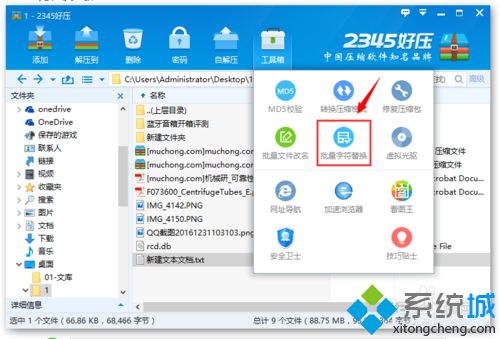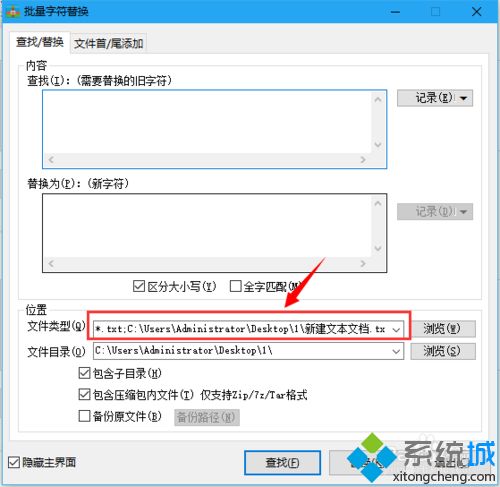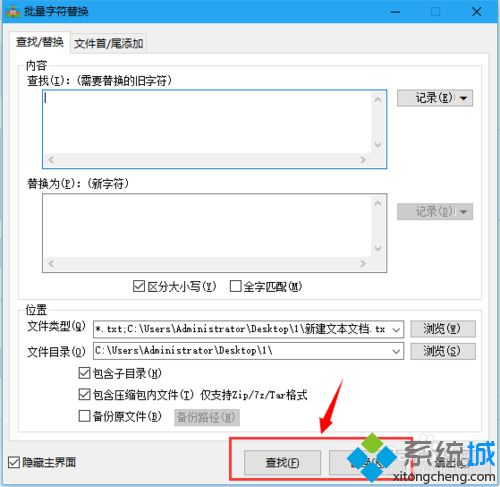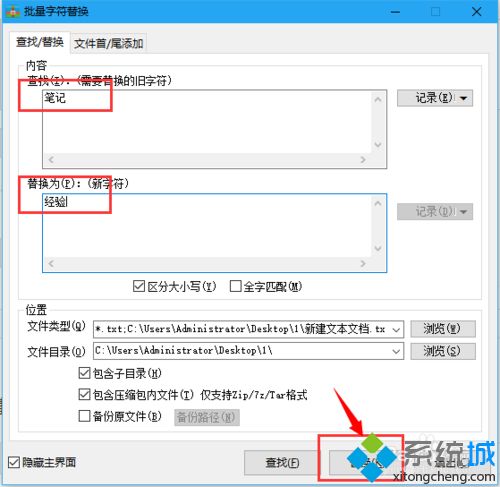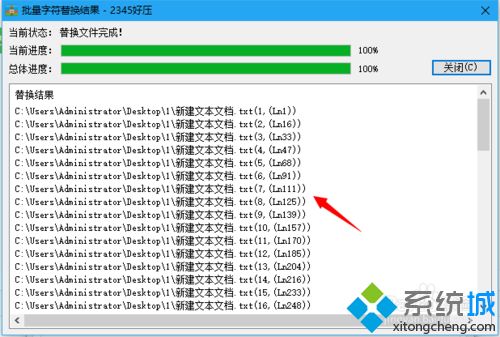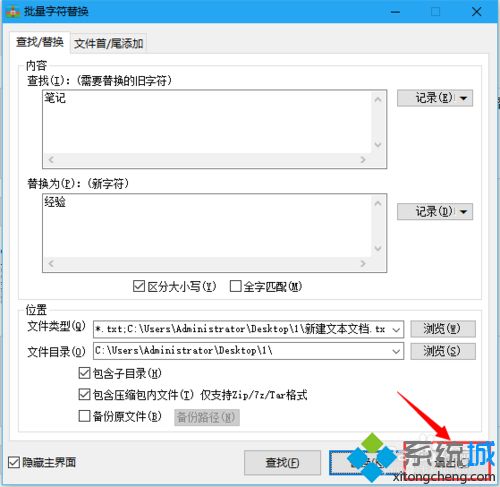一位
html' target='_blank'>
windowsxpxitong_4958_1.html' target='_blank'>
windowsxp系统用户反馈自己想要在txt文件中批量替换字符,可是不懂得如何操作。这该怎么办呢?其实,我们只要借助好压软件就可以了。接下来,就随小编一起看看借助好压软件批量替换txt文件字符的具体步骤。具体如下:1、首先在打开好压软件之后,点击工具箱图标,之后点击我们看到的“批量修改字符”选项。
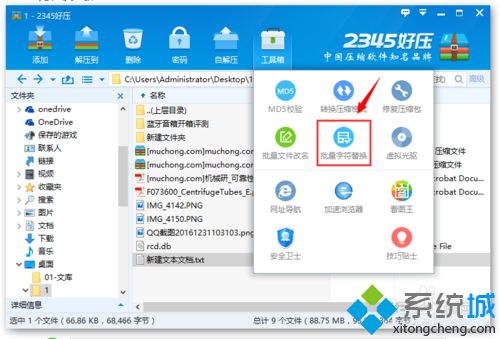
2、先来添加需要批量修改字符的文件吧,大家比较熟悉的就是txt文件,从
电脑文件中添加进来。
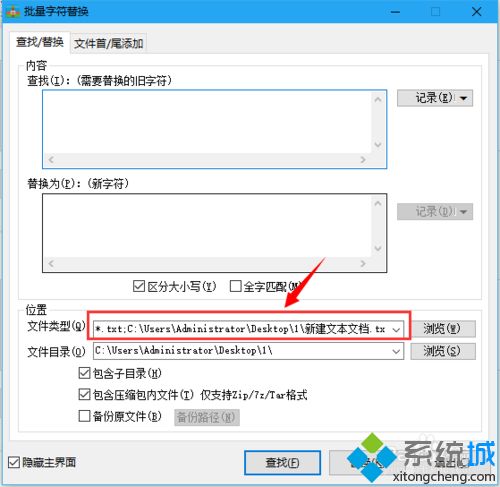
3、有两个基本的功能,可以查找或者替换,当然替换的过程包括查找,我们就直接来演示替换的操作吧。
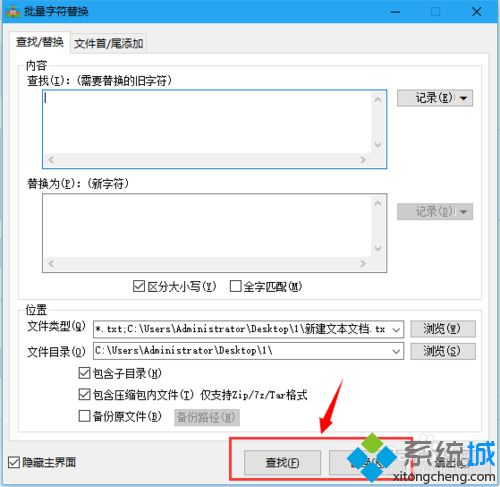
4、在查找输入框中输入笔记,而在替换框中输入经验,这样txt文件中的所有笔记都会被替换为经验。
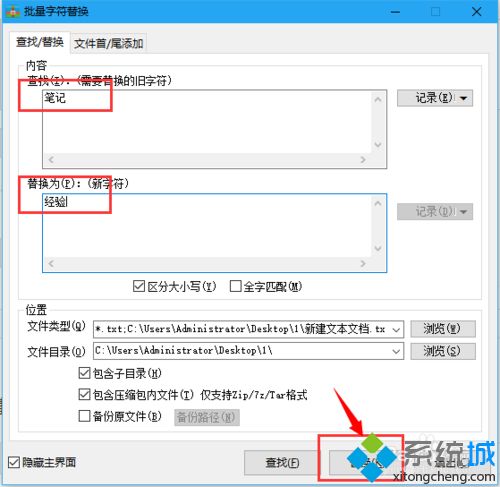
5、接下来会返回一个替换操作过程的报告,告诉你在哪些位置进行了替换,总共替换了多两个,比txt文件本身的替换还是好用一些。
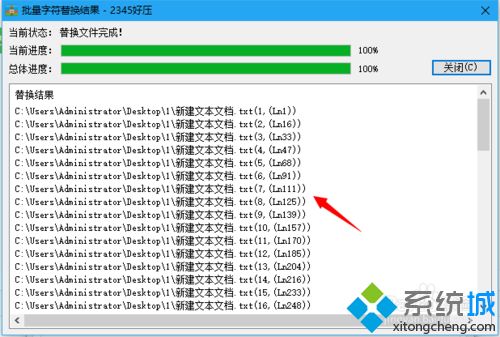
6、关闭这个报告窗口以后,我们回到批量替换字符的窗口,点击右下角的退出选项,之后再打开txt文件,就可以查看我们替换的结果了。
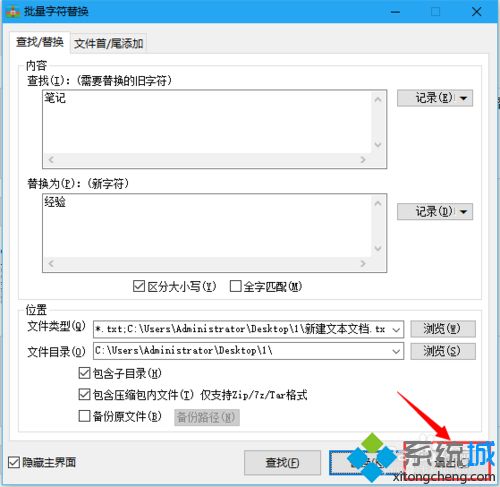
windowsxp系统下批量替换txt文件字符的方法就为大家介绍到这里了。方法并不复杂,感兴趣的朋友们,都可以操作看看! 相关教程:win7替换xp字体
系统操作技巧